Die Videobearbeitung ist ein komplexer Prozess mit vielen Elementen, darunter visuelle und auditive Komponenten. Untertitel sind von entscheidender Bedeutung, wenn es darum geht, Videos für ein breiteres Publikum zugänglich zu machen, das Verständnis zu erleichtern und die Inklusion zu gewährleisten. Untertiteldateien, wie z.B. das SubRip Subtitle (SRT) Format, bieten eine standardisierte Möglichkeit, Text-Overlays in Videos einzubauen, so dass die Zuschauer Dialoge oder Erzählungen unabhängig von Sprachbarrieren oder Hörbeeinträchtigungen verstehen können.
Gibt es eine Möglichkeit, eine SRT-Datei zu erstellen und sie bei der Videobearbeitung zu verwenden? Die kurze Antwort lautet: Absolut ja. In diesem Artikel finden Sie eine kurze Anleitung, wie Sie eine SRT-Datei für Ihre Videountertitel erstellen. Machen Sie sich keine Sorgen. Es ist in der Tat ein Kinderspiel. Jeder kann dies in wenigen Minuten tun. Lesen Sie weiter, um mehr zu erfahren.
In diesem Artikel
Wie man eine SRT-Datei unter Windows und Mac erstellt
SRT-Dateien (SubRip Subtitle) gehören zu den beliebtesten Dateitypen für Videountertitel. Die Datei enthält synchronisierte Untertitel, die sich an bestimmten Momenten in einem Video orientieren und Dialoge oder Erzählungen in verschiedenen Sprachen und für Personen mit einer Hörbeeinträchtigung verständlich machen. Wie bereits erwähnt, ist es sehr einfach, eine solche zu erstellen. Möchten Sie es jetzt ausprobieren? Sehen Sie sich die folgenden Anleitungen an, wie Sie eine SRT-Datei auf Ihrem Desktop erstellen. Befolgen Sie die Schritte entsprechend und schließen Sie den Vorgang ab.
Der erste Schritt, um eine SRT-Datei online zu erstellen, besteht darin, ein Transkript für Ihr Video zu erstellen. Keine Sorge. Es gibt eine Vielzahl von Tools, die Ihnen dabei helfen können. Wenn Sie fertig sind, können Sie nun endlich mit den folgenden Schritten fortfahren.
Wie kann ich eine SRT-Datei unter Windows erstellen?
Wie kann ich eine SRT-Datei erstellen, wenn mein Computer unter Windows läuft? Machen Sie sich keine Sorgen. Es ist in der Tat ein Kinderspiel. Hier finden Sie eine kurze Anleitung, wie Sie eine SRT-Datei auf einem Windows-Computer erstellen.
Schritt 1: Starten Sie die Notepad Anwendung auf Ihrem Windows-Computer.
Schritt 2: Drücken Sie die 1 auf Ihrer Tastatur und dann die Eingabetaste.

Schritt 3: Geben Sie unter der Nummer 1 den Start- und End-Timecode im Format: Stunden:Minuten:Sekunden,Millisekunden --> Stunden:Minuten:Sekunden,Millisekunden ein. Drücken Sie gleich danach die Eingabetaste auf Ihrer Tastatur.

Schritt 5: Beginnen Sie mit dem Eingeben Ihrer Untertitel. Versuchen Sie, sie auf 32 Zeichen pro Zeile zu beschränken und zwei Zeilen pro Untertitel zu verwenden, um die Lesbarkeit zu verbessern und Bildschirmplatz zu sparen. Drücken Sie zweimal Enter, um zu signalisieren, dass die nächsten Eingaben für eine andere Sequenz sind.

Schritt 6: Drücken Sie dieses Mal 2 und wiederholen Sie die oben genannten Schritte, bis Sie das gesamte Transkript fertiggestellt haben. Zum Schluss speichern Sie die Datei auf Ihrem Computer. Fügen Sie für den Bildnamen die Dateierweiterung .srt hinzu.
Wie kann ich eine SRT-Datei auf Mac erstellen?
Wie kann ich eine SRT-Datei auf einem Mac erstellen? Nun, die Schritte sind fast dieselben wie unter Windows. Sie werden jedoch nur die TextEdit Software anstelle von Notepad verwenden. Möchten Sie es ausprobieren? Hier finden Sie eine kurze Anleitung, wie Sie eine SRT-Datei auf dem Mac erstellen können.
Schritt 1: Starten Sie die TextEdit Anwendung auf Ihrem Mac.
Schritt 2: Geben Sie 1 ein und drücken Sie dann Enter.
Schritt 3: Geben Sie unterhalb der Zeile, in der die 1 steht, den Start- und End-Timecode im Format: Stunden:Minuten:Sekunden,Millisekunden --> Stunden:Minuten:Sekunden,Millisekunden ein. Drücken Sie danach die Eingabetaste.
Schritt 4: Geben Sie die Beschriftungen zu dem von Ihnen angegebenen Zeitstempel ein. Genau wie bei Windows-Computern sollten Sie 32 Zeichen pro Zeile nicht überschreiten und zwei Zeilen pro Überschrift verwenden, um eine optimale Lesbarkeit und Bildschirmfläche zu gewährleisten.
Schritt 5: Drücken Sie zweimal die Enter-Taste und geben Sie dann 2 ein. Von dort aus wiederholen Sie die oben genannten Schritte, bis Sie das gesamte Transkript fertiggestellt haben. Sobald Sie fertig sind, speichern Sie eine Kopie auf Ihrem Computer. Vergessen Sie nicht, die Dateierweiterung .srt in den Bildnamen einzufügen.
Bonus-Tipp: Verwenden Sie den DemoCreator zum Hinzufügen eines Untertitels durch Einfügen der SRT-Datei
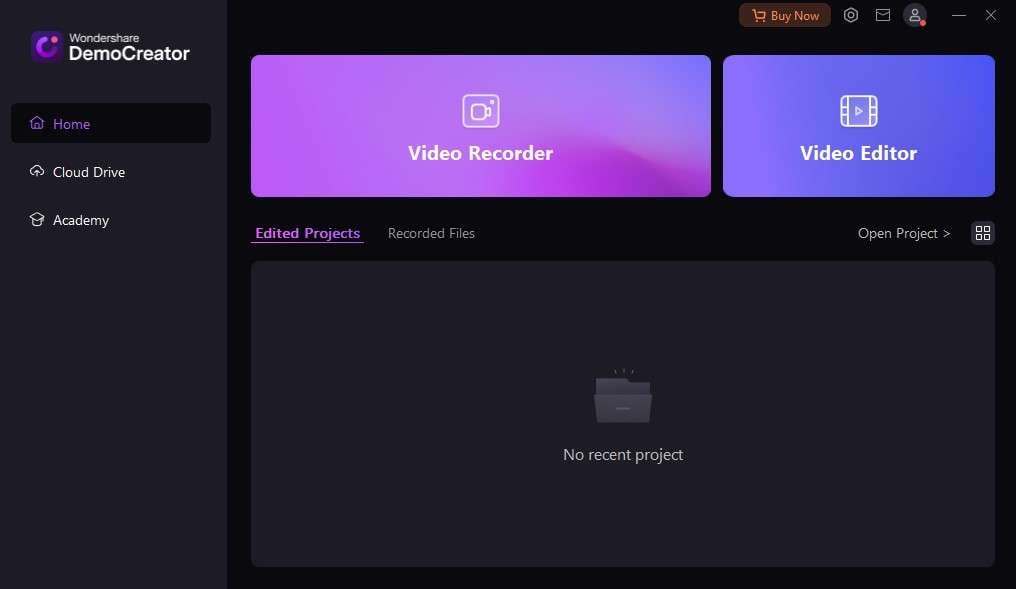
Der Wondershare DemoCreator ist die Komplettlösung für die Videoaufnahme und -bearbeitung mit einer breiten Palette von KI-gesteuerten Tools, die sich an Pädagogen, Moderatoren von Videokonferenzen, Unternehmer und Gamer gleichermaßen richten. Der DemoCreator verfügt über eine benutzerfreundliche Oberfläche, die Anwendern aller Kenntnisstufen gerecht wird und bietet jetzt einen robusten Videoaufnahme- und -bearbeitungsmodus sowie eine umfangreiche Ressourcen-Suite.
Die Kameraeffekte des Wondershare DemoCreator, einschließlich Glättung und Aufhellung, sind von unschätzbarem Wert für Vlogger und Einzelpersonen, die Vorführungen vor der Kamera benötigen. Diese Funktionen verbessern die Qualität und Professionalität der Präsentation und sorgen für ein ausgefeiltes Erscheinungsbild Ihrer Videos. Egal, ob Sie Meetings auf Plattformen wie Zoom abhalten oder Live-Inhalte auf Plattformen wie Twitch streamen, der DemoCreator hält Sie auf Trab und bietet reibungslose Aufnahmefunktionen, um Ihre Präsentationen zu verbessern.
Wichtigste Funktionen des Wondershare DemoCreator
Sehen Sie sich die Liste der wichtigsten Funktionen an, um mehr über den Wondershare DemoCreator zu erfahren.
Sie können eine SRT-Datei in Ihr Video einfügen.

Er verfügt über alle notwendigen Funktionen, um mühelos Untertiteldateien in Formaten wie SRT, SSA, SUB, TXT, PSB, RT, JPS, ASC und mehr zu erstellen und zu bearbeiten. Wenn Sie ein Video in den Editor importieren, können Sie reibungslos Untertitelzeilen einfügen und deren Start- und Endzeit oder Dauer anpassen. Die Erstellung von Untertiteln mit diesem Video Untertitel Ersteller ist ganz einfach. Sie müssen lediglich Untertitelzeilen in verschiedenen Zeitabständen und Frames einfügen. Die Benutzer können dann ganz einfach ihre Untertitel anpassen, indem sie die Rechtschreibung überprüfen, die Untertitel übersetzen und die Schriftgröße, Farbe und den Stil anpassen.
Untertitel
Müssen Sie für Ihr Projekt ein bestimmtes Untertitelformat verwenden? Machen Sie sich keine Sorgen. Der Wondershare DemoCreator bietet vier Arten von Untertiteln. Sehen Sie sich diese unten an.
Opener: Eine prägnante und raffinierte Einleitung, die den Rahmen für Ihr Thema vorgibt.
Abspann: Text am Ende des Videos, in dem die Personen gewürdigt werden, die zum Inhalt des Videos beigetragen haben.
Untertitel: Text, der am unteren Rand des Bildschirms angezeigt wird und bei der Übersetzung von Dialogen oder Erzählungen hilft.
Unteres Drittel: Grafische Einblendung im unteren Teil der Szene, die zusätzlichen Kontext oder Informationen liefert.
Auto-Untertitel

Die obigen Anleitungen zur Erstellung einer SRT-Datei können Ihnen dabei durchaus helfen. Aber wenn Sie mehr Zeit haben, um diese Aufgabe manuell zu erledigen, bietet der Wondershare DemoCreator eine leistungsstarke Funktion für die automatische Untertitelung. Wie der Name schon sagt, generiert diese Software automatisch die Untertitel für Ihr Video. Sie müssen sie nicht selbst eingeben. Ja. Das ist möglich. Weitere Informationen finden Sie in der Liste unten.
- Das Auto-Untertitel Tool nutzt eine fortschrittliche Technologie für maschinelles Lernen, um Audio genau zu transkribieren und Untertitel reibungslos in Ihrem Video zu platzieren. Diese innovative Funktion vereinfacht die Erstellung von Untertiteln, da ein einziger Klick genügt, um schnelle und präzise Transkripte zu erstellen.
- Die Auto-Untertitel-Funktion unterstützt mehrere Sprachen, so dass Sie eine Vielzahl von über 90 Sprachen transkribieren und übersetzen können. Von Englisch und Deutsch bis hin zu Chinesisch, Indisch, Spanisch und darüber hinaus ermöglicht der DemoCreator eine reibungslose Kommunikation über Sprachbarrieren hinweg.
- Nach Abschluss der ersten Transkription können Sie Ihre Untertitel personalisieren, indem Sie aus einer Vielzahl von Textstilen auswählen. Außerdem können Sie diese Stile an Ihre Markenidentität anpassen, indem Sie Farben und Schriftarten ändern, um die Konsistenz Ihrer Inhalte zu gewährleisten.
Fazit
Wie kann ich eine SRT-Datei auf einem Computer erstellen? Nun, dieser Leitfaden gibt die beste Antwort auf diese Frage. Lesen Sie die oben angegebene Anleitung und führen Sie den Prozess selbst durch. Befolgen Sie jeden Schritt genau, bis Sie die SRT-Datei für Ihren Videoinhalt in Händen haben. Untertitel machen Videos für jeden zugänglich, unabhängig von Wohnort und Sprache des Zuschauers. Deshalb sollten Sie in Erwägung ziehen, sie bei der Erstellung von Videos hinzuzufügen. Lesen Sie in der oben erwähnten Anleitung nach, wie Sie eine SRT-Datei auf Ihrem Computer erstellen. Wenn Sie sich für eine praktischere Methode entscheiden möchten, laden Sie den Wondershare DemoCreator herunter. Er bietet leistungsstarke Funktionen für die automatische Untertitelung, mit denen Sie automatisch Untertitel für Ihre Videoinhalte erstellen können.
FAQ
-
Wie kann ich eine srt-Datei lesbar machen?
Um die Lesbarkeit einer SRT-Datei zu gewährleisten, öffnen Sie einen Text-Editor wie Notepad und stellen Sie sicher, dass die Datei auf Unicode (UTF-8) kodiert ist. Strukturieren Sie die Untertitel nacheinander mit Nummern, Zeitstempeln, die das Erscheinen und Verschwinden anzeigen und dem entsprechenden Textinhalt. Speichern Sie die Datei mit der Erweiterung ".srt". Befolgen Sie auch die oben beschriebenen Schritte, um eine SRT-Datei unter Windows zu erstellen. -
Wie kann man am einfachsten einen SRT-Untertitel erstellen?
Die einfachste Methode zur Erstellung von SRT-Untertiteln besteht darin, den Videodialog genau zu transkribieren, ihn so zu segmentieren, dass er mit dem Videotiming übereinstimmt, Zeitstempel zuzuweisen und vor dem Speichern gemäß der SRT-Syntax zu formatieren. Die obige Anleitung zur Erstellung einer SRT-Datei umfasst sehr einfache Schritte. Befolgen Sie sie einfach entsprechend. -
Was ist der Nutzen einer SRT-Datei?
SRT-Dateien spielen eine wichtige Rolle bei Videoinhalten, da sie synchronisierte Untertitel oder Untertitel bereitstellen, die das Verständnis des Zuschauers erleichtern, insbesondere in verschiedenen Sprachen und für Menschen mit Hörbeeinträchtigungen. SRT-Dateien werden von allen Videoplayern und Bearbeitungssoftware unterstützt und verbessern die Zugänglichkeit und Inklusion von Multimedia-Inhalten.

